
在 AWS EKS 上部署 KubeSphere
本指南将介绍如何在 AWS EKS 上部署 KubeSphere。您也可以通过 KubeSphere on AWS Quick Start 在 AWS 上自动部署 EKS 和 KubeSphere。
安装 AWS CLI
AWS EKS 没有像 GKE CloudShell 这样的 Web 终端,因此我们必须先安装 aws cli。下面以 linux 为例,macOS 和其他操作系统可参考 EKS 入门。
curl "https://awscli.amazonaws.com/awscli-exe-linux-x86_64.zip" -o "awscliv2.zip"
unzip awscliv2.zip
sudo ./aws/install
使用aws --version检查安装版本。
$ aws --version
aws-cli/2.1.2 Python/3.7.3 Linux/4.18.0-193.6.3.el8_2.x86_64 exe/x86_64.centos.8
准备 EKS 集群
在 AWS 上创建一个标准的 Kubernetes 集群是安装 KubeSphere 的前提条件,转到导航菜单,然后参考下图创建集群。
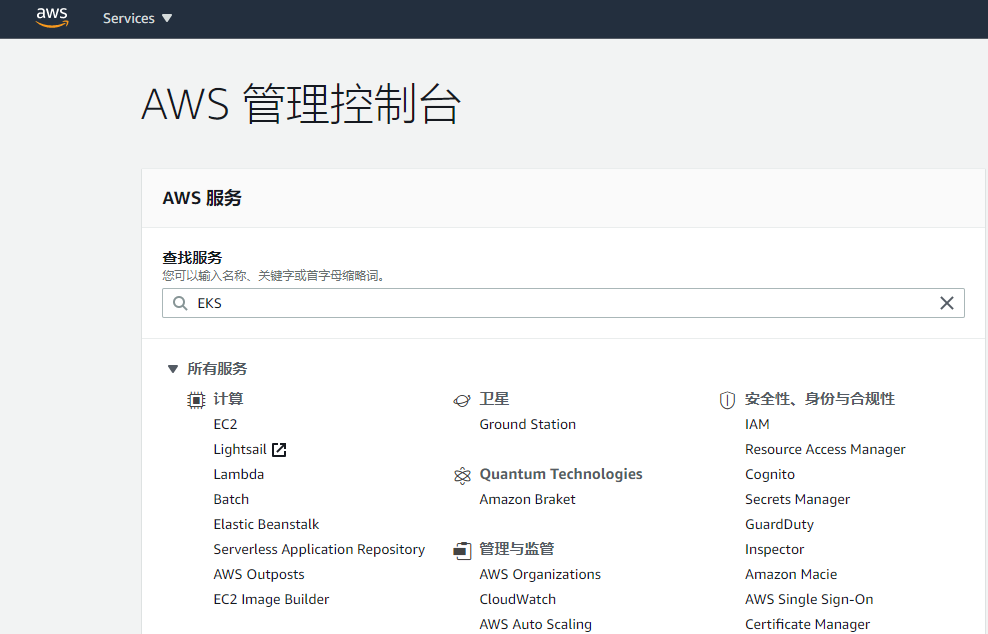
在配置集群页面,配置以下集群信息:
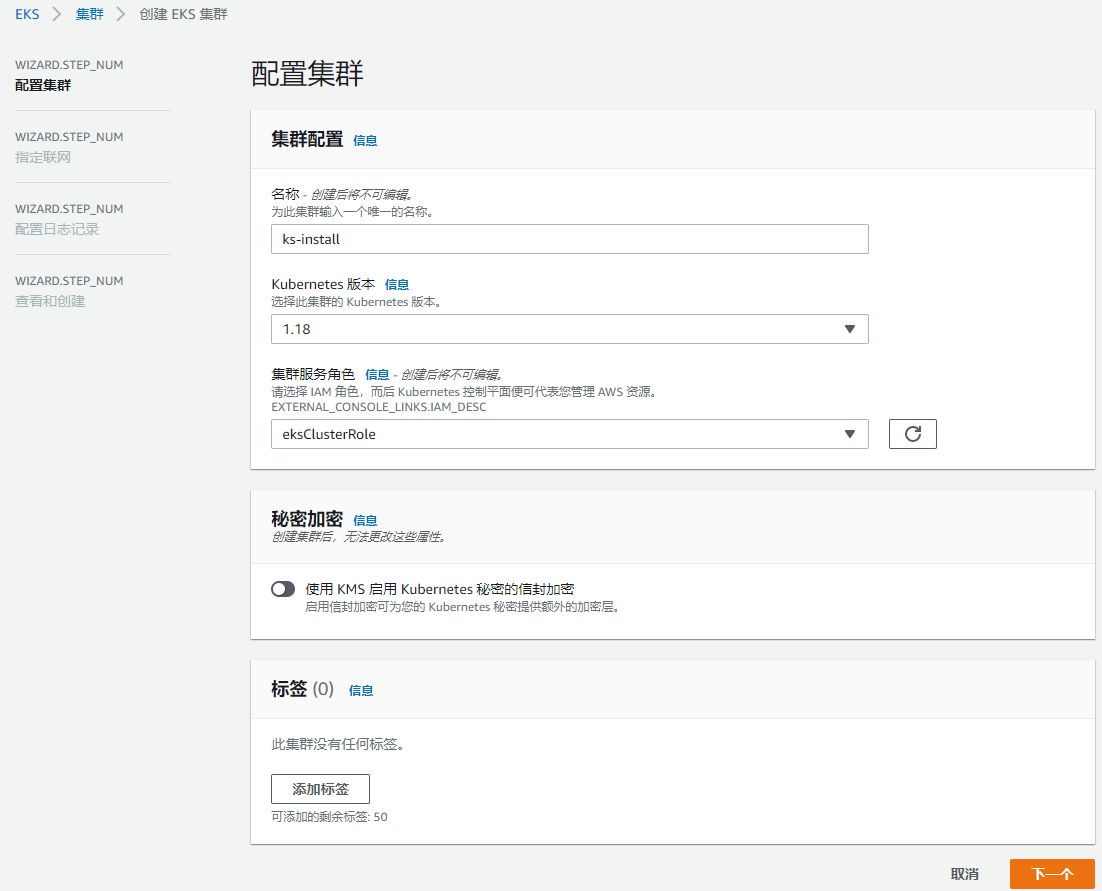
配置选项说明:
- 名称:集群的唯一名称。
- Kubernetes 版本:指定创建集群的 Kubernetes 版本。
- 集群服务角色:选择通过创建 Amazon EKS 集群 IAM 角色创建的 IAM 角色。
- Secrets 加密(可选):选择使用 AWS 密钥管理服务(AWS KMS)启用 Kubernetes secrets 的信封加密。如果启用信封加密,Kubernetes secrets 将使用您选择的客户主密钥(CMK)进行加密。CMK 必须是对称的,在与集群相同的区域中创建,如果 CMK 是在不同的帐户中创建的,则用户必须有权访问 CMK。有关详细信息,请在 AWS 密钥管理服务开发人员指南中参阅 允许其他帐户中的用户使用CMK。
- 使用 AWS KMS CM 进行 Kubernetes 秘钥加密需要 Kubernetes 1.13 或更高版本。如果密钥不存在,则必须先创建一个。有关更多信息,请参见创建密钥。
- 标签(可选):将所有标签添加到您的集群。有关更多信息,请参阅标记 Amazon EKS 资源。
选择下一步,在指定联网页面上,为以下字段选择值:
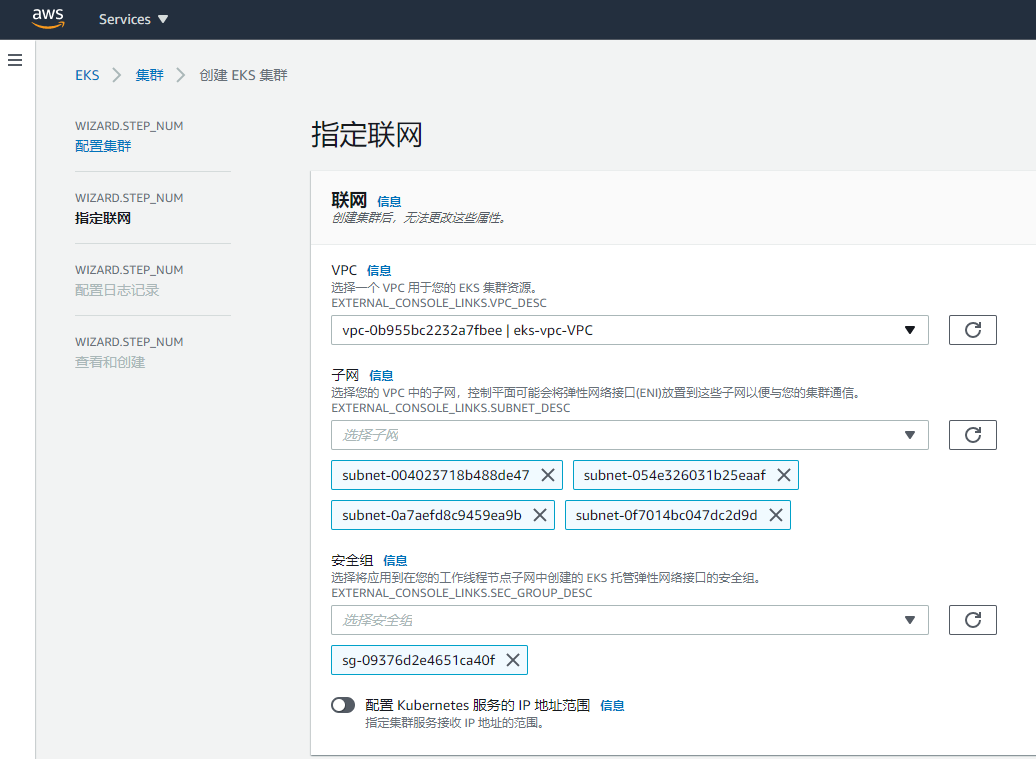
VPC:您之前在创建 Amazon EKS 集群 VPC 中创建的 VPC,您可以在下拉列表中找到 VPC 的名称。
子网:默认情况下,上一字段中指定的 VPC 中的可用子网是预选的。选择您不想承载集群资源的任何子网,例如工作节点或负载均衡器。
安全组:通过创建 Amazon EKS 集群 VPC 中生成的 AWS CloudFormation 输出的 SecurityGroups 值。该安全组在下拉名称中具有
ControlPlaneSecurityGroup。对于集群
endpoints访问–选择以下选项之一: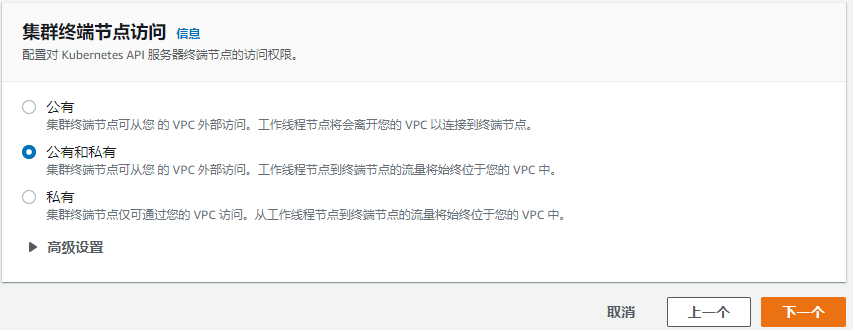
公有:仅启用对集群的 Kubernetes API server 端点的公共访问,来自集群 VPC 外部的 Kubernetes API 请求使用这个公共端点。默认情况下,允许从任何源 IP 地址进行访问,您也可以只允许一个或多个 CIDR 地址段访问,例如选择高级设置,然后选择添加源指定地址段 192.168.0.0/16 才能访问。
私有:仅启用对集群的 Kubernetes API server 端点的专用访问。来自集群 VPC 内部的 Kubernetes API 请求使用这个私有 VPC 端点。
备注
如果创建的 VPC 没有出站 Internet 访问,则必须启用私有访问。公有和私有:启用公有和私有访问。
选择下一步,在配置日志记录页面上,可以选择要启用的日志类型。默认情况下,每种日志类型均为禁用。有关更多信息,请参阅Amazon EKS 控制平面日志记录。
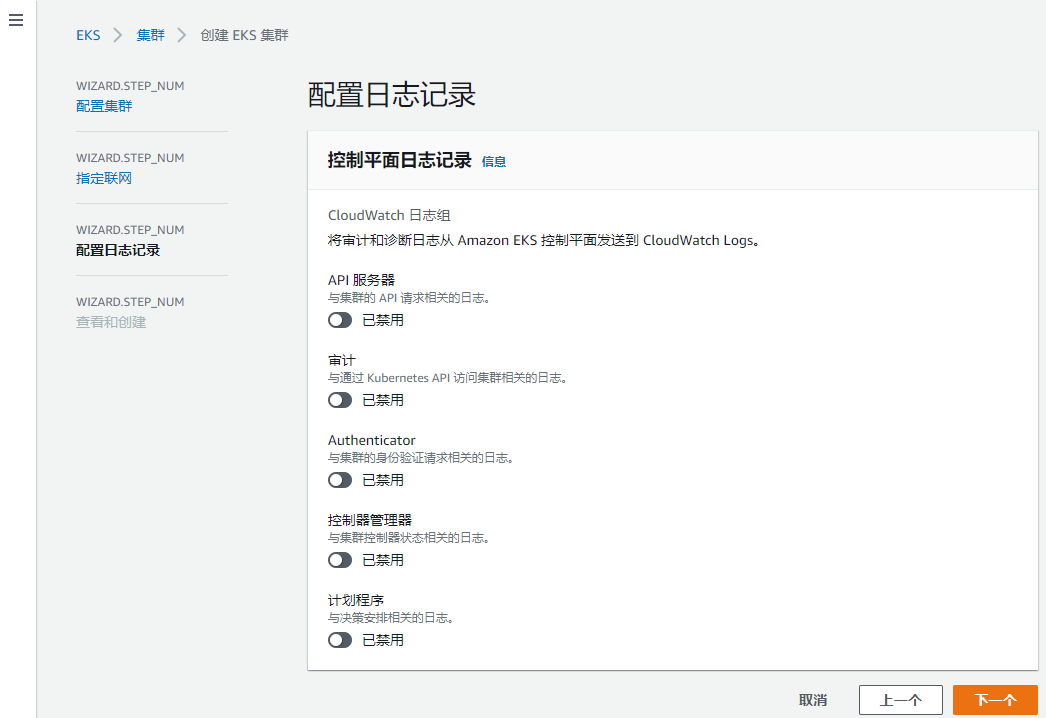
选择下一步,在查看和创建页面上,查看在之前页面上输入或选择的信息。如果需要更改任何选择,请选择编辑。对设置满意后,选择创建,状态字段将显示正在创建,直到集群创建完毕。
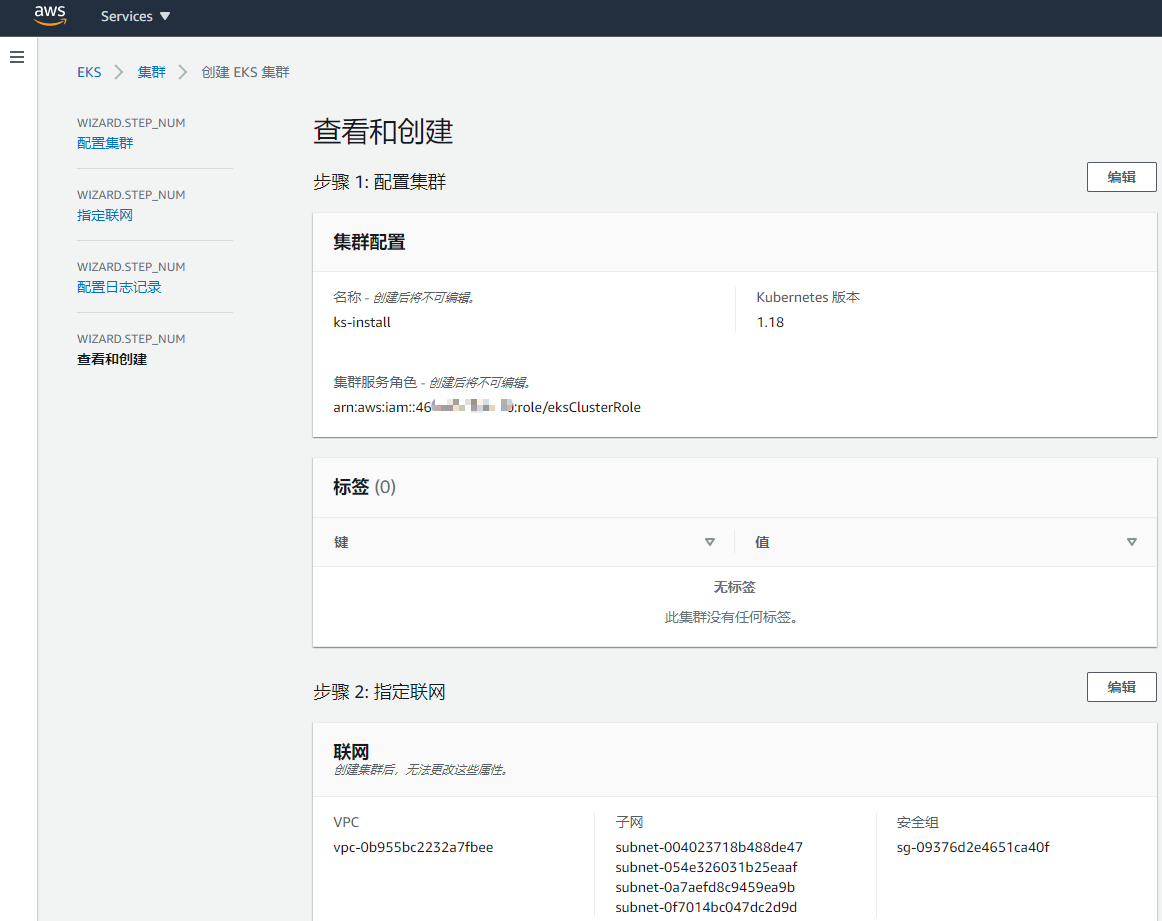
- 有关先前选项的更多信息,请参阅修改集群端点访问。集群配置完成后(通常在10到15分钟之间),请记下 API server 端点和证书颁发机构值,这些将在您的 kubectl 配置中使用。
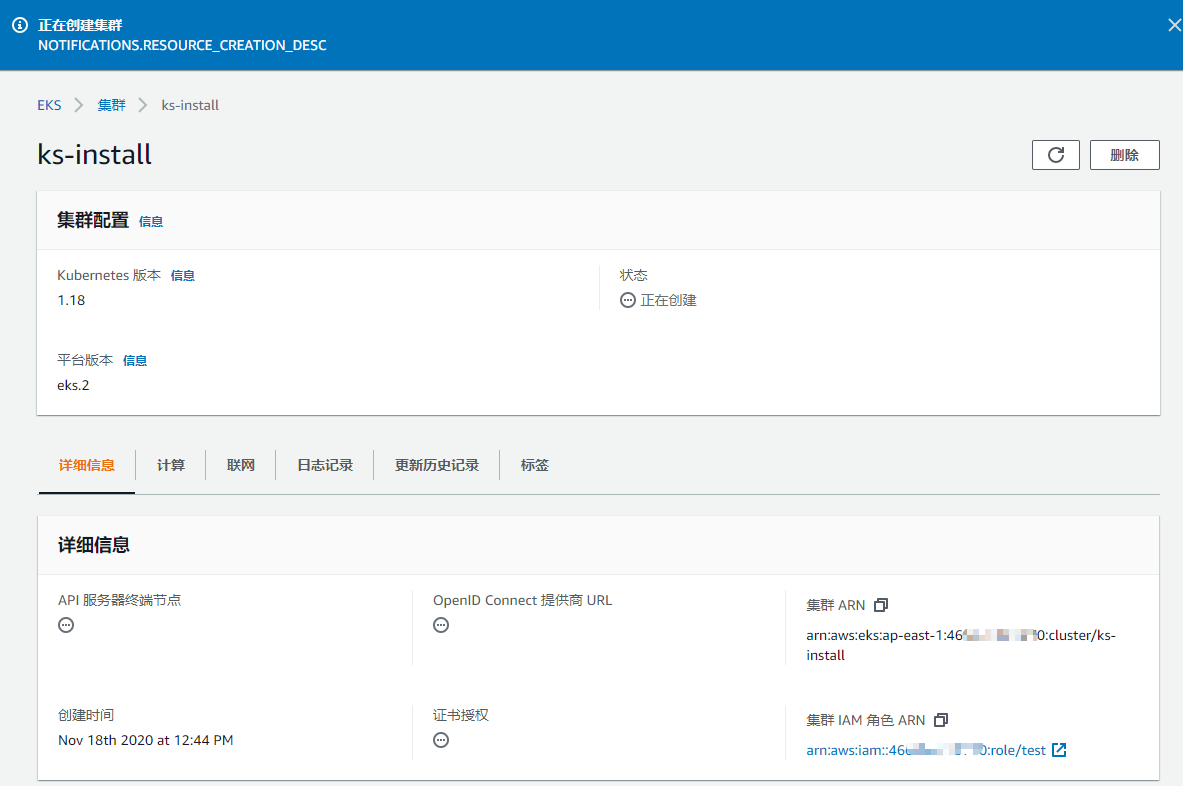
- 有关先前选项的更多信息,请参阅修改集群端点访问。集群配置完成后(通常在10到15分钟之间),请记下 API server 端点和证书颁发机构值,这些将在您的 kubectl 配置中使用。
点击添加节点组,在此集群中定义 3 个节点。

配置节点组,注意创建节点角色。
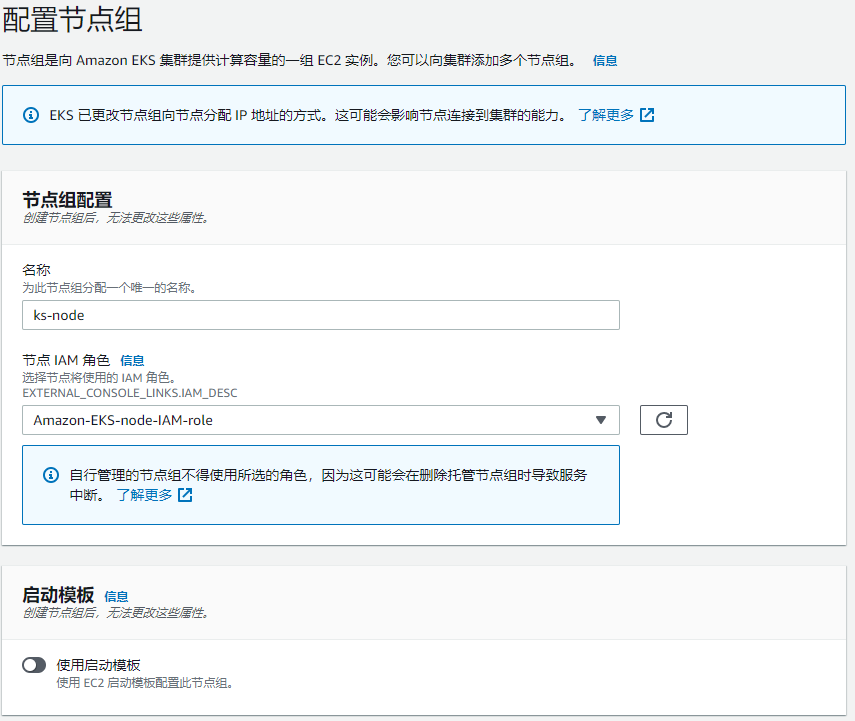
备注
- 如需在 Kubernetes 上安装 KubeSphere 3.3,您的 Kubernetes 版本必须为:v1.20.x、v1.21.x、* v1.22.x、* v1.23.x 和 * v1.24.x。带星号的版本可能出现边缘节点部分功能不可用的情况。因此,如需使用边缘节点,推荐安装 v1.21.x 版本。
- 此示例中包括 3 个节点。您可以根据自己的需求添加更多节点,尤其是在生产环境中。
- t3.medium(2 个 vCPU,4 GB 内存)机器类型仅用于最小化安装,如果要启用可插拔组件或集群用于生产,请选择具有更大规格的机器类型。
- 对于其他设置,您也可以根据自己的需要进行更改,也可以使用默认值。
当 EKS 集群准备就绪时,您可以使用 kubectl 连接到集群。
配置 kubectl
我们将使用 kubectl 命令行工具与集群 API Server 进行通信。首先需要获取刚刚创建的 EKS 集群的 kubeconfig。
配置您的 AWS CLI 凭证
$ aws configure AWS Access Key ID [None]: AKIAIOSFODNN7EXAMPLE AWS Secret Access Key [None]: wJalrXUtnFEMI/K7MDENG/bPxRfiCYEXAMPLEKEY Default region name [None]: region-code Default output format [None]: json使用 AWS CLI 创建 kubeconfig 文件
aws eks --region us-west-2 update-kubeconfig --name cluster_name默认情况下,生成的配置文件在主目录中的默认 kubeconfig 路径(
.kube/config)中创建,或与该位置处的现有 kubeconfig 合并。您可以使用--kubeconfig选项指定其他路径。您可以使用
--role-arn选项指定 IAM 角色 ARN,以在执行 kubectl 命令时用于身份验证。否则,将使用默认 AWS CLI 或 SDK 证书链中的 IAM 实体。您可以通过运行aws sts get-caller-identity命令查看默认的 AWS CLI 或 SDK 身份。
有关更多信息,请参阅带有 aws eks update-kubeconfig help 命令的帮助页面,或参阅AWS CLI命令参考中的update-kubeconfig。
测试您的配置。
kubectl get svc
在 EKS 上安装 KubeSphere
使用 kubectl 安装 KubeSphere,以下命令仅用于默认的最小安装。
kubectl apply -f https://github.com/kubesphere/ks-installer/releases/download/v3.3.2/kubesphere-installer.yaml kubectl apply -f https://github.com/kubesphere/ks-installer/releases/download/v3.3.2/cluster-configuration.yaml检查安装日志:
kubectl logs -n kubesphere-system $(kubectl get pod -n kubesphere-system -l 'app in (ks-install, ks-installer)' -o jsonpath='{.items[0].metadata.name}') -f安装完成后,您会看到以下消息:
##################################################### ### Welcome to KubeSphere! ### ##################################################### Account: admin Password: P@88w0rd NOTES: 1. After logging into the console, please check the monitoring status of service components in the "Cluster Management". If any service is not ready, please wait patiently until all components are ready. 2. Please modify the default password after login. ##################################################### https://kubesphere.io 2020-xx-xx xx:xx:xx
访问 KubeSphere 控制台
现在已经安装了 KubeSphere,您可以按照以下步骤访问 KubeSphere 的 Web 控制台。
查看 ks-console 服务。
kubectl get svc -n kubesphere-system执行
kubectl edit ks-console将 service 类型NodePort更改为LoadBalancer,完成后保存文件。# kubectl edit svc ks-console -n kubesphere-system ...... spec: clusterIP: 10.100.160.240 externalTrafficPolicy: Cluster ports: - name: nginx nodePort: 30880 port: 80 protocol: TCP targetPort: 8000 selector: app: ks-console tier: frontend version: v3.0.0 sessionAffinity: None type: LoadBalancer执行
kubectl get svc -n kubesphere-system获取您的 EXTERNAL-IP。# kubectl get svc -n kubesphere-system NAME TYPE CLUSTER-IP EXTERNAL-IP PORT(S) AGE ks-apiserver ClusterIP 10.100.108.212 <none> 80/TCP 6m28s ks-console LoadBalancer 10.100.160.240 ad107c54ee456744c91c8da0b9321f2c-1235661477.ap-east-1.elb.amazonaws.com 80:30880/TCP 6m25s ks-controller-manager ClusterIP 10.100.126.96 <none> 443/TCP 6m28s openldap ClusterIP None <none> 389/TCP 6m54s redis ClusterIP 10.100.218.34 <none> 6379/TCP 6m59s使用 EKS 生成的 external-ip 访问 KubeSphere 的 Web 控制台。
使用默认帐户和密码(
admin/P@88w0rd)登录控制台。
启用可插拔组件(可选)
上面的示例演示了默认的最小安装过程,要在 KubeSphere 中启用其他组件,请参阅启用可插拔组件。
反馈
这篇文章对您有帮助吗?
通过邮件接收 KubeSphere 最新的技术博客与产品更新的通知
感谢您的反馈。如果您有关于如何使用 KubeSphere 的具体问题,请在 Slack 上提问。如果您想报告问题或提出改进建议,请在 GitHub 存储库中打开问题。












 上一篇
上一篇
